lalu bagaimana untuk men-sharing internet connection tersebut ?
disini saya akan memberitahukan perihal yang mendasar, untuk sebuah wireless yang akan dijadikan routers, lebih dari itu terserah anda.
mungkin istillah yang biasa kita kenal untuk technic diatas sebagai "Technic Clonning MAC Address". biasanya Fitur clonning ini ada di Wireless Router (WRT), mengapa kita namakan clonning MAC address ? karena Authentication Connection dari ISP adalah crosscek terhadap Alamat MAC Address dari Ethernet NIC yang pertama dilakukan registrasi, jadi MAC address tersebut yang kita clonning, sehingga seolah-olah Authentication dilakukan oleh Device yang sama, paham bukan maksudnya !.
- Verifying Internet Connection
1. Modem terkoneksi ke PC di Port LAN, dan pastikan bahwa modem connection telah tersambung Port WAN
2. pastikan modem telah ter-Authentication dan telah tersambung ( internet sudah Up )
3. lalu login melalui web browser, secara Default http://192.168.1.1
- Automatic Configure dengan DHCP
lalu kita buat untuk Local IP Address, contoh : 192.168.1.1/255.255.255.0 -> lalu "Save"
- Setup Clone MAC Address
 dalam hal ini kita harus lihat di PC kita yang ter-Register pertama kali, karena kita harus meng-isi MAC Address yang sama ke kolom "Clone your PC's MAC"
dalam hal ini kita harus lihat di PC kita yang ter-Register pertama kali, karena kita harus meng-isi MAC Address yang sama ke kolom "Clone your PC's MAC"2. lalu ketik "ipconfig/ all" -> lihat screen
yang kita masukan adalah "Phisical Address" atau yang umum di kenal sebagai MAC Address.
setelah kita masuka MAC Address tersebut lalu kita -> Save
- Check Configurasi akhir Router
Model Router WRT54G3Gv2
Model Router WRT secara Umum
Setelah selesai -> lihat "Configuration Type"
untuk kondisi terkoneksi, maka akan terlihat IP berikut SubnetMask serta DNS dari ISP yang diterima di submenu "Configuration Type"
Pastikan bahwa Cable yang terhubung ke ISP langsung Direct ke Wireless Router yang baru kita configure di Port WAN. Selamat mencoba.
 Beranda
Beranda

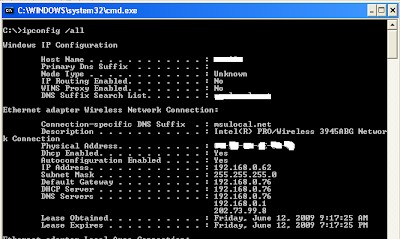




0 komentar:
Posting Komentar
Thanks For you comments